- Ska jag uppgradera till Windows 10?
- De 5 bästa Windows 10-funktionerna
- Hur man laddar ner Windows 10
- Hur man bränner Windows 10 ISO till en skiva
- Windows 10 tips och tricks du behöver veta
- Så här fixar du Windows Update om det fastnar i Windows 10
- Så här fixar du startmenyn i Windows 10
- Så här fixar du alla dina andra Windows 10-problem
- Hur man inaktiverar Cortana i Windows 10
- Hur man defragmenterar i Windows 10
- Hur man får hjälp i Windows 10
- Hur man startar Windows 10 i felsäkert läge
- Hur man säkerhetskopierar Windows 10
- Hur man stoppar nedladdning av Windows 10
När Windows 10 fungerar är det ett bra operativsystem. När det inte gör det orsakar det många olägenheter och mycket frustration. Bland Microsofts egenheter är dess talang för att slänga upp hjärnskakande buggar. Naturligtvis förväntades detta tekniska problem när Microsoft gjorde sig av med sitt kvalitetssäkringsteam och förlitade sig på användarfeedback istället . Oavsett vilket är en av dessa buggar att Start-menyn fryser.

Den goda nyheten är att det finns några lösningar på en startmeny som fryser i Windows 10. Vissa är lätta; andra är knepigare. Du kan prova de fyra bästa korrigeringarna nedan, från att bara stänga av program till att mixtra med Microsofts Windows Media Creation Tool. Här är detaljerna.
Åtgärda problemet med den frusna startmenyn
Med tanke på att många symptom kan orsaka den låsta/frysta startmenyn i Windows 10, kan en handfull lösningar få din dator tillbaka till ett fungerande tillstånd.
1. Kontrollera om det finns korrupta filer
Många problem med Windows beror på korrupta filer, och problem med Start-menyn är inget undantag. För att åtgärda detta, starta Aktivitetshanteraren antingen genom att högerklicka på aktivitetsfältet och välja Aktivitetshanteraren eller trycka på Ctrl + Alt + Delete.
- Typ PowerShell i Cortana/sökfältet, enkelklicka på Windows PowerShell från listan om det behövs, högerklicka sedan och välj Kör som administratör eller välj den i den högra rutan.
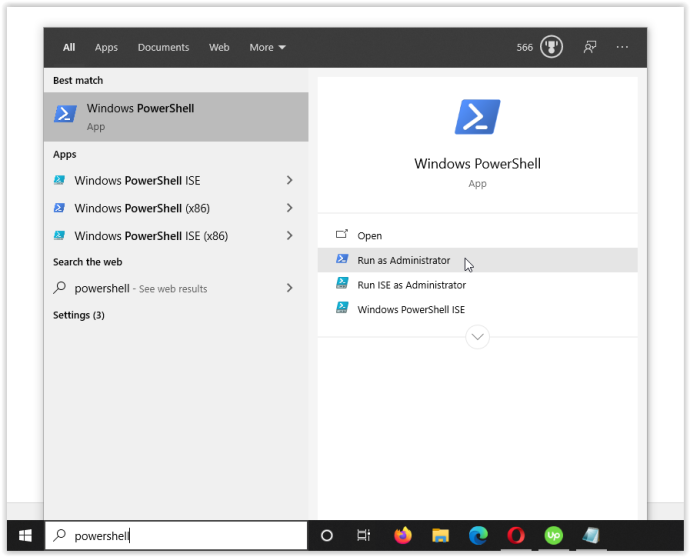
- Typ sfc /scannow utan citattecken och träff Stiga på. Notera utrymmet mellan sfc och /Skanna nu .
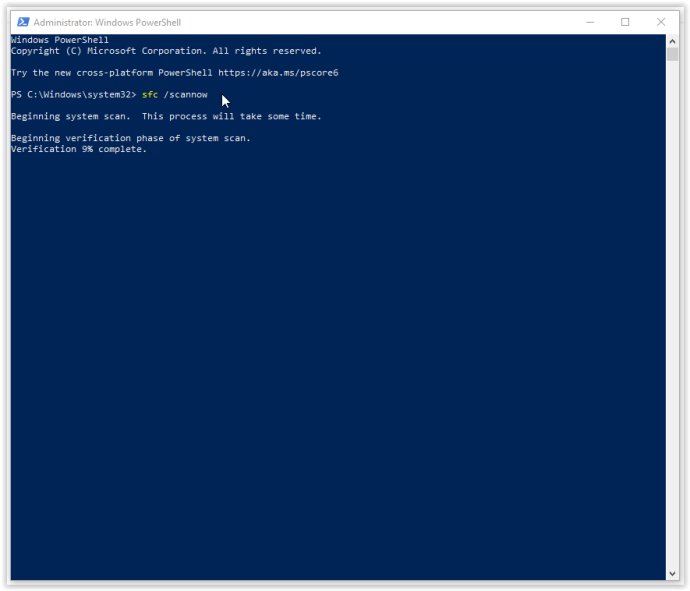
- Om du ser felet 'Windows Resursskydd hittade korrupta filer men kunde inte fixa några (eller alla) av dem', skriv DISM /Online /Cleanup-Image /RestoreHealth . Du måste vara ansluten online, eftersom Windows kommer att ladda ner rena versioner av skadade filer och ersätta dem. Om du ser 'Windows Resursskydd hittade korrupta filer och reparerade dem', är allt klart.
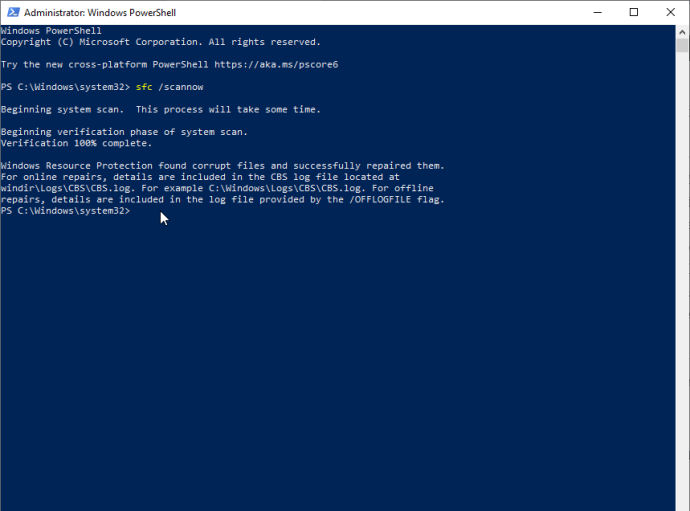
Om lösningen ovan inte löser dina Windows 10 Start-menyproblem, gå vidare till nästa alternativ.
2. Avsluta Windows Explorer-processen
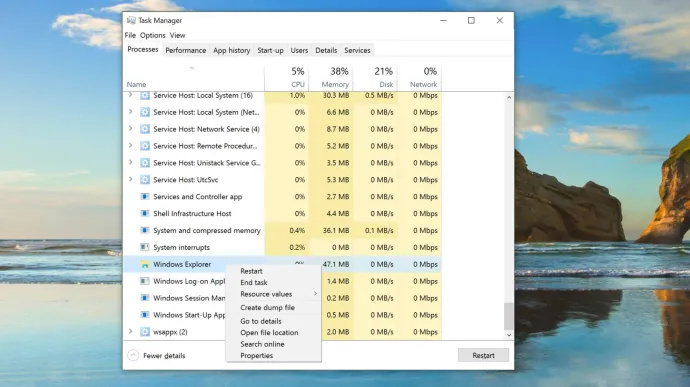
Att döda Windows Explorer är en snabb och enkel fix som kan komma till användning i olika situationer, till exempel när du har fönster som inte svarar eller sporadiska problem på Windows-skrivbordet. Processen är inte garanterad att fungera men har räddat många Windows-användare från att installera om sitt operativsystem. Så här dödar du Windows Explorer-processen.
hur man byter tecken i gta 5
- Högerklicka på Start meny ikonen och välj Aktivitetshanteraren från menyn eller håll nere Ctrl + Shift + Escape.
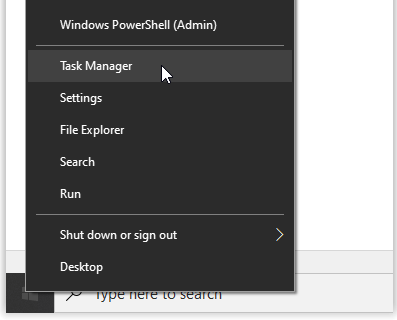
- Bläddra nu igenom Processer flik för att hitta Windows utforskaren . Om Windows Explorer redan är öppen ser du en annan post med ett rullgardinsalternativ, som visas nedan. Ignorera den posten och välj den utan rullgardinsmeny.
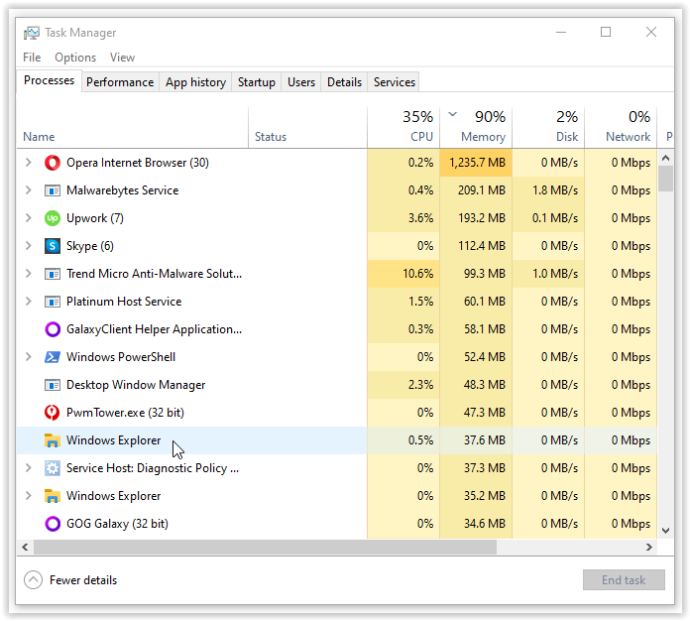
- Högerklicka sedan på Windows utforskaren uppgift som anges ovan och välj Omstart från menyn.
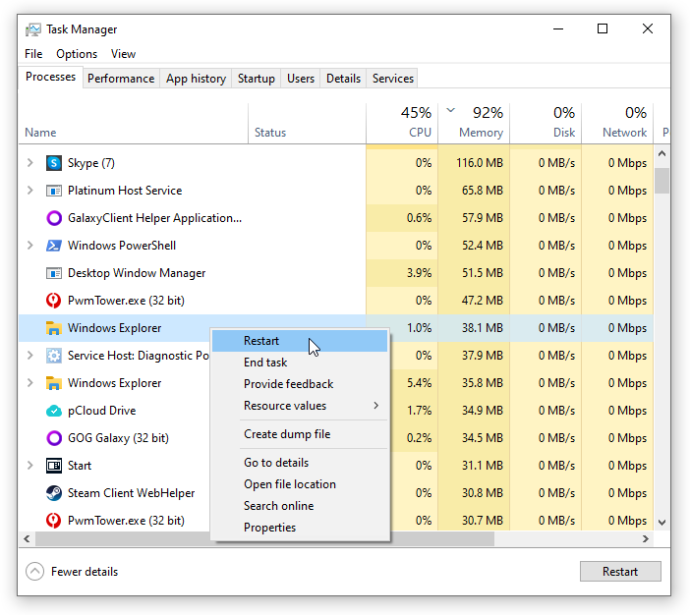
Om omstart av Windows Utforskaren inte löser ditt problem med startmenyn, gå vidare till lösning #3.
3. Bygg om indexet
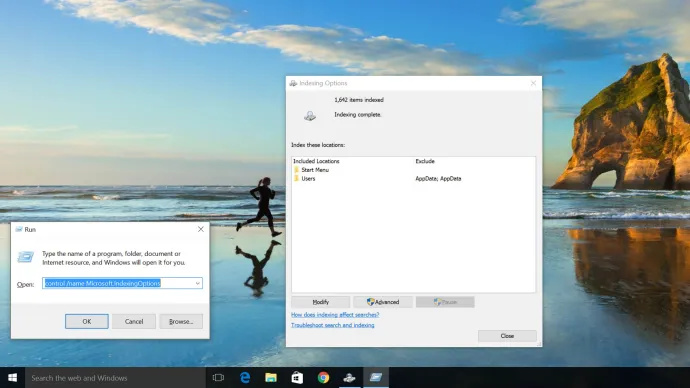
Indexering är processen att inspektera filer, e-postmeddelanden och andra typer av innehåll i ditt Windows 10 OS. Metoden innebär också att katalogisera viktig data, såsom ord, filplatser, metadata, etc. Om du gör en nyckelordssökning i Windows Explorer använder du indexeringsprocessen som granskar all lagrad data för att matcha dina sökkriterier. Indexet av data hjälper till att påskynda sökprocessen avsevärt. Så här bygger du om Windows 10-indexet.
- Håll ner Windows-tangent + R för att öppna fönstret 'Kör'. Alternativt, högerklicka på Start meny och välj Springa.
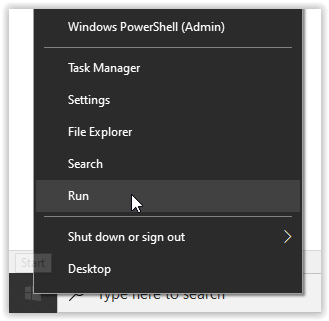
- Skriv in nu kontroll /namn Microsoft.IndexingOptions utan citattecken och klicka OK.
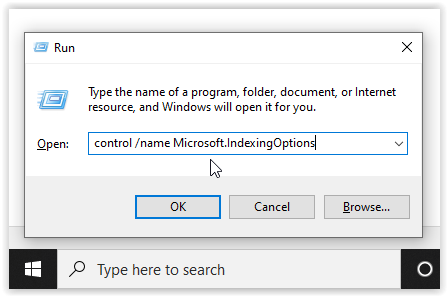
- Klicka sedan Ändra längst ner till vänster på Indexeringsalternativ fönster.

- Härifrån klickar du på Visa alla platser knapp.
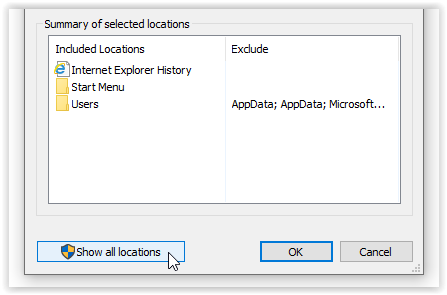
- Avmarkera sedan alla för närvarande markerade platser och välj OK.
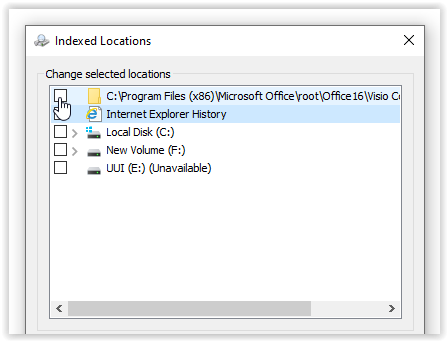
- Klicka nu Avancerad, klicka sedan på Återuppbygga i avsnittet Felsökning. Ett meddelande dyker upp om att detta kan ta lite tid. Klick OK att fortsätta.
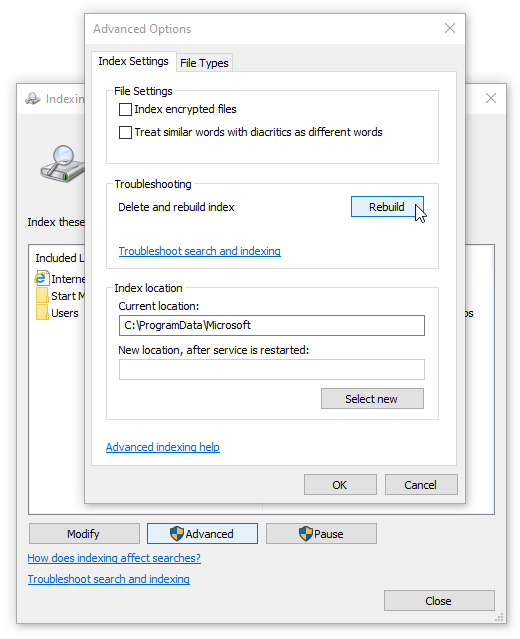
- När återuppbyggnaden är klar, håll nere Windows-tangent + R för att öppna fönstret 'Kör' igen, skriv sedan in avstängning /r utan citattecken och klicka OK för att starta om din maskin.
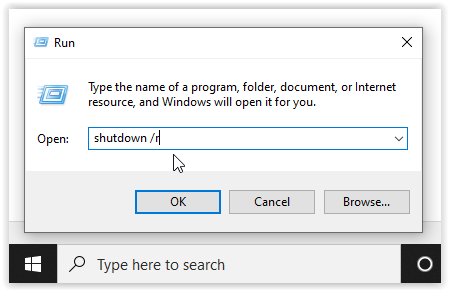
Om återuppbyggnaden av Windows 10-indexet inte fixade din motvilliga Windows 10 Start-menylåsning, är det dags att skapa lite media.
hur man visar koordinater i minecraft java
4. Använd verktyget för att skapa media
Det finns flera korrigeringar till Windows 10 Start-meny-problemet, men 'Media Creation Tool' är den enda metoden som rapporterats allmänt för att lösa problemet med att frysa Start-menyn. Så om du redan har gjort misstaget att ge dig ut på någon långrandig fix från ett slumpmässigt internetforum och det inte fungerade, prova den här processen.
De goda nyheterna är att även om det är lite utdraget att använda Media Creation Tool är det den mest troliga metoden för att lösa ditt problem. Verktyget kommer inte att radera dina befintliga filer när det används på rätt sätt, även om det är värt att säkerhetskopiera allt viktigt.
De dåliga nyheterna är att denna procedur innebär att du laddar ner Microsoft Windows Media Creation Tool och skapar installationsmedia för Windows 10 på en DVD- eller USB-lagringsenhet. Om något går fel måste du utföra en ren installation av Windows 10 och återställa dina data från säkerhetskopian.
Notera: När du går igenom menyerna för installationen, se till att du klickar Behåll filer och applikationer. Detta steg garanterar att installationsprocessen uppdaterar eller ersätter nödvändiga filer och bevarar dina data och applikationer. Men det kommer vanligtvis inte att behålla installerade program.
Hur man använder Windows 10 Media Creation Tool
- Gå till Microsofts webbplats för Media Creation Tool och ladda ner Media Creation Tool, som visas på sidans nedre avsnitt.
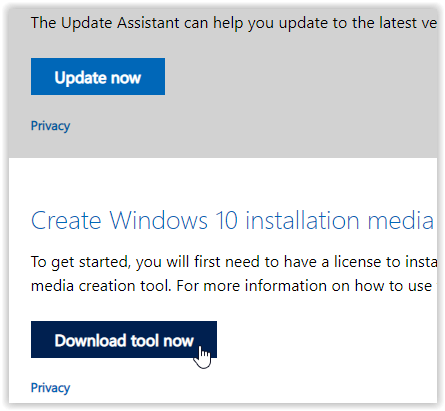
- Skapa en systeminstallationsskiva med hjälp av Windows Media Creation Tool.
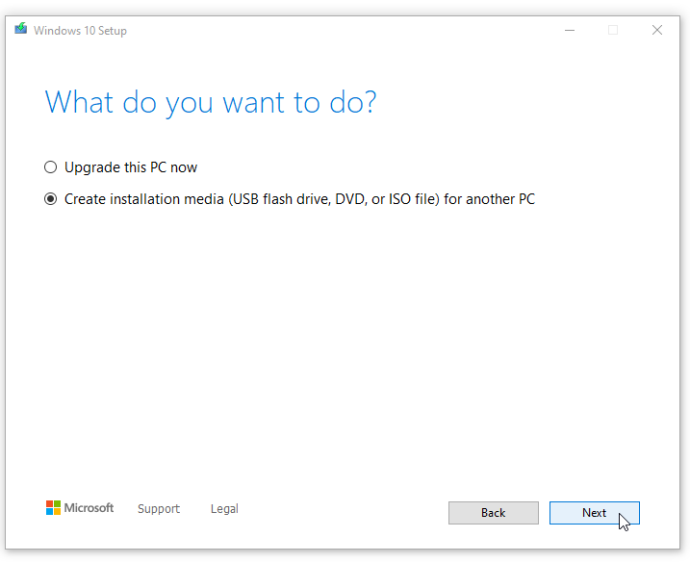
- Dubbelklicka på setup.exe från media du har skapat för att starta installationsprocessen.
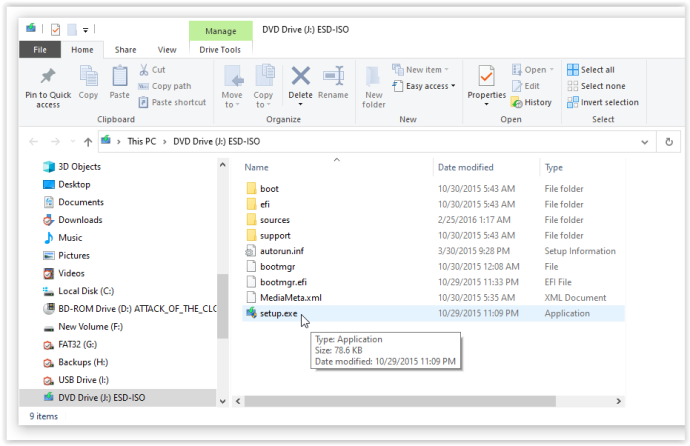
5. Utför en nyinstallation
När ingen av ovanstående procedurer hindrar Windows 10 Start-menyn från att frysa eller låsa sig, säkerhetskopiera alla dina data och starta en ny Windows 10-installation men se till att du har din Windows 10-produktnyckel till hands! Om du har en snabb USB-minne eller extern SSD, är det bästa sättet att installera Windows därifrån - du är klar inom en halvtimme eller så.
Avslutningsvis kan mycket gå fel med ett operativsystem, särskilt ett som är lika produktivt som Windows 10. När allt kommer omkring finns det mer än 50 miljoner rader kod som körs bakom kulisserna på din enhet. Börja med ett enkelt tryck på Windows-tangenten för att se om det löser problemet och gå sedan vidare därifrån.
Windows 10 Startmeny Låst/Fryst Vanliga frågor
Vad gör att startmenyn fryser?
Många programvaruproblem leder till problem med Start-menyn. För det första är en vanlig boven en ny mjukvaruuppdatering. Windows är ökänt för att lämna användare med nya fel och svårigheter när en ny uppdatering har rullat ut. Om du nyligen har utfört en uppdatering, försök att återställa den eller uppdatera din maskin till en nyare version.
hp elite x2 vs yta pro 4
En annan orsak kan vara skadade filer. Du kan utföra en genomsökning efter skadade eller saknade filer på din dator med hjälp av sfc /scannow , men att följa stegen ovan bör lösa problemet.
Slutligen kan skadlig programvara eller ett virus resultera i problem med din startmeny. Kör en virussökning och rensa upp din dator för att bekämpa eventuell skadlig programvara som orsakar problemet.
Hur kommer jag åt inställningarna på min dator utan Start-menyn?
Lyckligtvis ger Windows användarna massor av lösningar med kortkommandon. Naturligtvis, när du försöker fixa fel på din maskin, går du till Inställningar. Använd helt enkelt Win + I kortkommando om din startmeny inte fungerar. Menyn Inställningar visas på skärmen, så att du kan söka efter uppdateringar och utföra andra viktiga uppgifter.









